用Word排版時(shí),有時(shí)因?yàn)槲臋n沒有圖全都是文字,版面顯得極其單調(diào)。如果想讓版面有所變化,可以通過給文字加邊框來實(shí)現(xiàn),那么Word怎么給文字加邊框呢?下面小編就為大家介紹一下,一起來看看吧!
首先打開純文字的文檔,小編所用的示例中,文中的小提示內(nèi)容完全可以與正文有所區(qū)別,所以小編決定為此段落添加邊框進(jìn)行裝飾。選取要進(jìn)行裝飾的文字段落,然后在“開始”選項(xiàng)卡的“段落”中,點(diǎn)擊“邊框”右側(cè)的下拉按鈕,從彈出的下拉列表中,選擇“邊框和底紋”。
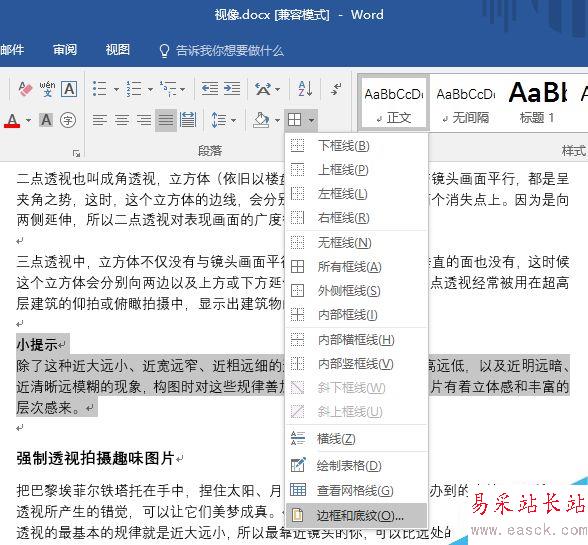
在打開的邊框和底紋對(duì)話框中,分別在“邊框”、“底紋”選項(xiàng)卡中,按提示進(jìn)行邊框的顏色、大小、立體陰影、底紋顏色等進(jìn)行設(shè)置。
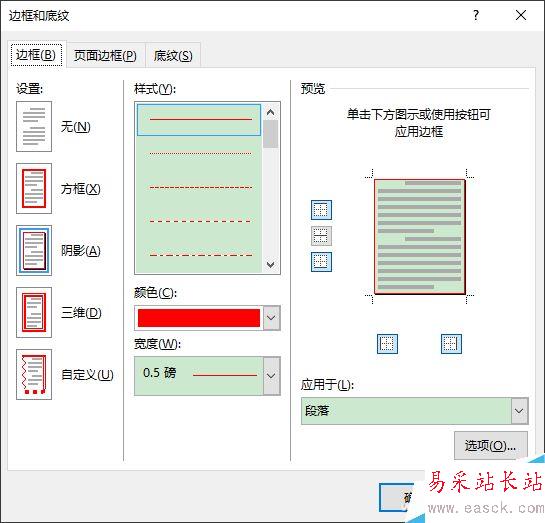
設(shè)置完畢,點(diǎn)擊“確定”,一個(gè)質(zhì)感極強(qiáng)的文本框效果就完成啦。

設(shè)置不同的顏色和邊框線,就可以得出不同風(fēng)格的立體邊框,大家也來試試吧。
新聞熱點(diǎn)
疑難解答
圖片精選